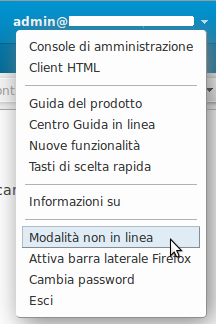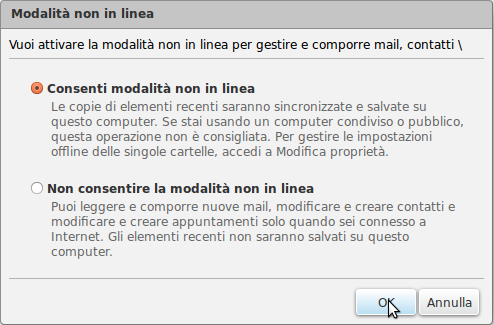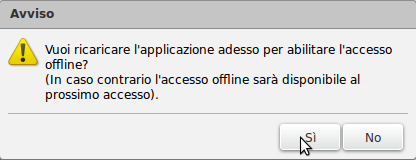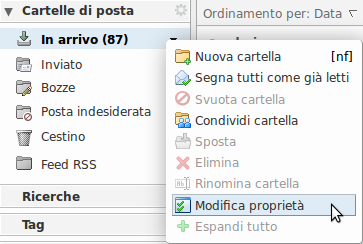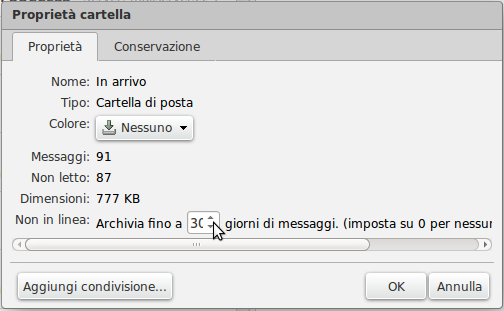Il protocollo SMTP, utilizzato per l’invio dei messaggi di posta non prevede una autenticazione, per poter inviare dei messaggi.
Come accade per la posta cartacea, nella busta o all’interno della lettera possiamo anche scrivere un mittente differente rispetto alla nostra identità.
Tuttavia mentre la società che si occupa di consegnare la posta cartacea guadagna per ogni messaggio inviato, e comunque il destinatario può riconoscere facilmente la grafia del mittente con la posta elettronica non avviene altrettanto.
Inoltre mentre l’ufficio postale non ha responsabilità sui messaggi inviati nel caso della posta elettronica, il server che invia dei messaggi indesiderati rischia di entrare in una blacklist pubblica (RBL) con la conseguenza che nessun messaggio spedito in seguito venga recapitato.
Per impedire l’invio tramite il proprio sistema è necessario far autenticare gli utenti prima di permettere l’invio. I server, ad esempio quelli dei provider telefonici, che permettono l’invio non autenticato vengono chiamati “open relay“.
In realtà gli operatori telefonici non operano completamente come open relay, perché ammettono messaggi di posta solamente dalle loro reti, quindi avrebbero modo di tracciare il loro cliente avendo l’associazione tra indirizzo ip e cliente.
Introdotto il concetto di “open relay” vediamo come configurare Zimbra per accettare posta dalla propria rete richiedendo l’autenticazione per messaggi che non provengono da queste reti.
Il comando corretto per configurare le reti trust ovvero quelle reti da cui vogliamo accettare posta senza autenticazione é:
su zimbra postconf mynetworks mynetworks = 127.0.0.0/8 <rete...1> <rete...n>
La rete 127.0.0.0/8 è obbligatoria e serve al funzionamento interno di Zimbra
Per verificare la configurazione attualmente in uso eseguire il comando
zmprov gs <nome server> zimbraMtaMyNetworks
Avremo in output l’elenco di reti considerate trust